上一篇已经介绍过了如果在Windows环境单机部署多个ZooKeeper实例,本篇主要讲解ZooKeeper客户端常用的操作命令。
启动
Windows环境
双击zkServer.cmd脚本即可启动ZooKeeper,如下图:
Linux环境
使用zkServer.sh脚本,如下:
- 启动ZK服务: sh bin/zkServer.sh start
- 查看ZK服务状态: sh bin/zkServer.sh status
- 停止ZK服务: sh bin/zkServer.sh stop
- 重启ZK服务: sh bin/zkServer.sh restart
ZooKeeper客户端命令
连接ZooKeeper
启动ZooKeeper服务之后,我们可以使用如下命令连接到 ZooKeeper 服务:
zookeeper-3.4.8\bin>zkCli.cmd -server 127.0.0.1:2181Linux环境下:
> zkCli.sh -server 127.0.0.1:2181 连接成功后,系统会输出 ZooKeeper 的相关环境以及配置信息,如下:
常用命令
我们可以使用 help命令来查看帮助:
命令行工具的一些常用操作命令如下:
ls
使用 ls 命令来查看某个目录包含的所有文件,例如:
[zk: 127.0.0.1:2181(CONNECTED) 1] ls /ls2
使用 ls2 命令来查看某个目录包含的所有文件,与ls不同的是它查看到time、version等信息
[zk: 127.0.0.1:2181(CONNECTED) 1] ls2 /create
创建znode,并设置初始内容,例如
[zk: 127.0.0.1:2181(CONNECTED) 1] create /test "hello" 创建一个新的 znode节点“ test ”以及与它关联的字符串
get
获取znode的数据,如下:
[zk: 127.0.0.1:2181(CONNECTED) 1] get /testset
修改znode内容,例如:
[zk: 127.0.0.1:2181(CONNECTED) 1] set /test "ricky"delete
删除znode
[zk: 127.0.0.1:2181(CONNECTED) 1] delete /testquit
退出客户端
help
帮助命令
到此,ZooKeeper常用命令部分讲解完了,下一篇讲解ZooKeeper Java API的使用。








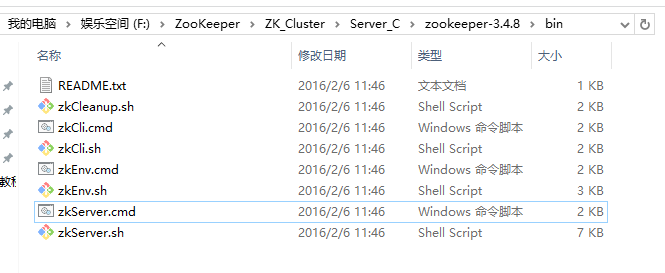
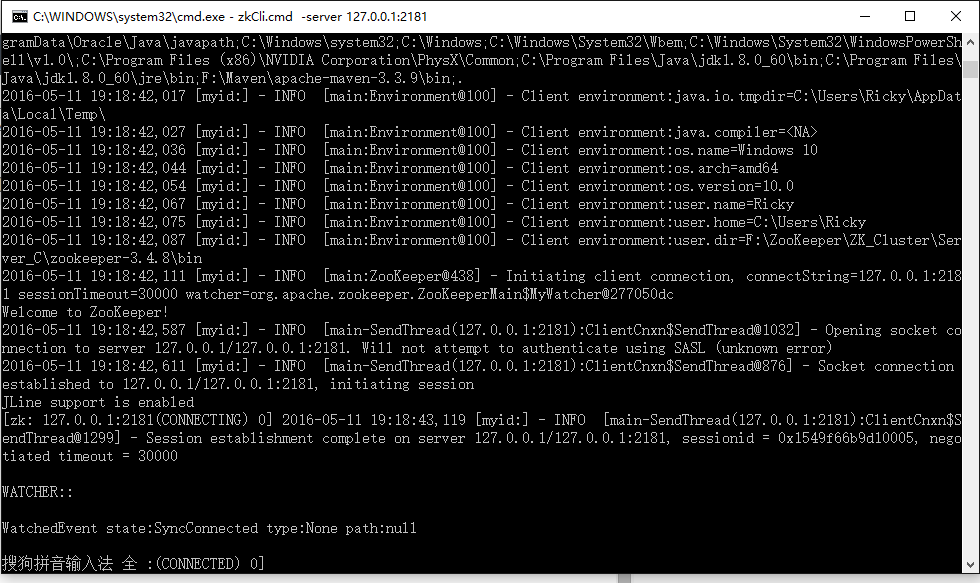
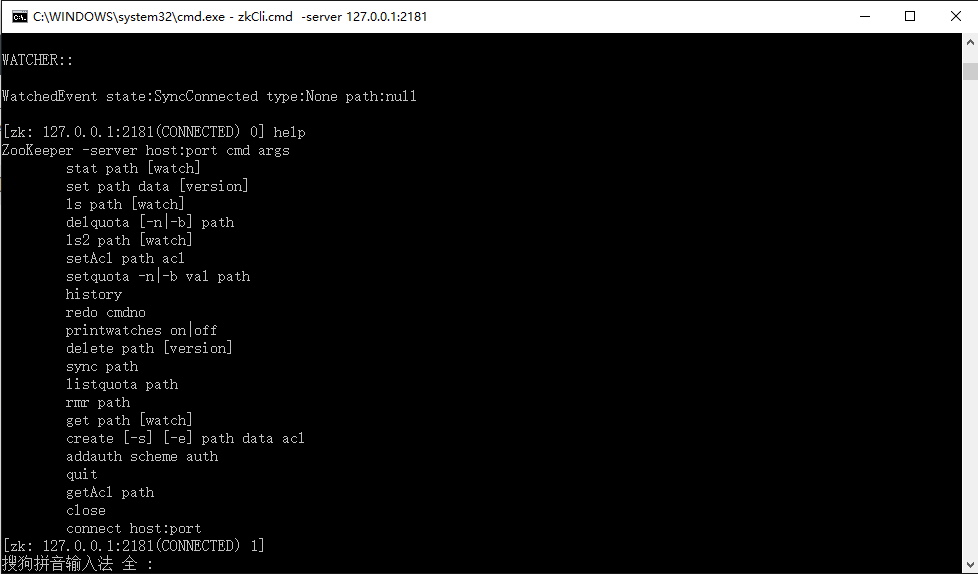














 1223
1223

 被折叠的 条评论
为什么被折叠?
被折叠的 条评论
为什么被折叠?








